Win10看不到正常桌面的问题通常与系统设置、驱动程序或软件冲突有关。用户会遇到桌面无法显示,屏幕黑屏或卡在登录界面的问题。这种情况下,建议用户尝试重启计算机,查看是否能恢复正常。问题依然存在,可以进入安全模式,检查是否有最近安装的程序或更新导致的问题。关键的一点是,确保显卡驱动程序是最新的,因为过时或损坏的驱动程序常常会导致显示问题。
一、系统设置问题
有时候,Win10的系统设置导致桌面无法正常显示。用户可以通过按下“Ctrl + Alt + Delete”组合键,打开任务管理器,检查是否有“Windows资源管理器”未响应的情况。是,可以尝试重启该程序,看看是否能恢复桌面显示。检查显示设置,确保正确的显示器被选中,分辨率设置正确。
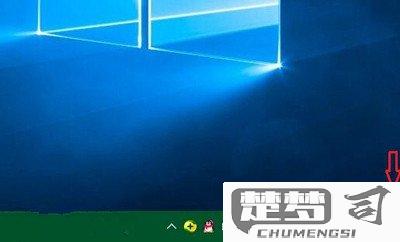
二、驱动程序冲突
显卡驱动程序的冲突是造成桌面无法显示的一个常见原因。用户应确保显卡驱动程序是最新的,必要时可以访问显卡制造商的官方网站下载最新版驱动程序。在更新驱动程序后问题仍然存在,可以尝试卸载该驱动程序并回滚至上一个稳定版本。
三、软件冲突与病毒影响
有些第三方软件,特别是系统优化工具或桌面美化软件,会与Windows的正常运行产生冲突。建议用户在安全模式下卸载最近安装的软件,观察是否能解决桌面无法显示的问题。病毒和恶意软件也干扰系统正常运行,定期使用杀毒软件进行全面扫描是必要的。
相关问答FAQs
问:为什么我的Win10桌面变黑,无法显示图标?
答:这是由于系统设置、驱动程序问题或软件冲突造成的。尝试重启计算机,进入安全模式检查设置,更新显卡驱动程序,或卸载最近安装的软件。
问:如何进入Win10的安全模式?
答:在计算机启动时,按下F8键(或在Windows 10中,通过设置->更新与安全->恢复->高级启动,选择“立即重启”),然后选择“故障排除”->“高级选项”->“启动设置”,最后选择“启用安全模式”。
问:我该如何更新显卡驱动程序?
答:可以通过设备管理器找到显卡,右击选择“更新驱动程序”,然后选择“自动搜索更新的驱动程序软件”。也可以访问显卡制造商的官方网站,手动下载并安装最新驱动程序。
